
时间:2020-09-30 12:59:14 来源:www.win10xitong.com 作者:win10
小编在电脑维修店碰到一位用户抱着他的电脑去维修,他的操作系统遇到了win10应用商店怎么打开的问题,对于不了解系统的网友就不知道win10应用商店怎么打开的问题该如何处理,那么这个win10应用商店怎么打开问题该如何才能处理呢?方法肯定是有的,我们可以参考这样的方法:1、点击开始菜单,然后点击展开“所有应用”,。2、然后找到字母Y的位置,下面就可以找到“应用商店”了,点击进入即可即可,这样这个问题就解决啦!要是大伙儿还是很懵,那我们再来看看win10应用商店怎么打开的解决办法。

Win10应用商店在哪?
如果是新安装的Win10系统,可能会在桌面或者任务栏中,找到应用商店入口,如果不小心删除了,可以通过下面2种方法打开Win10应用商店。
方法一:
1、点击开始菜单,然后点击展开“所有应用”,如图所示。
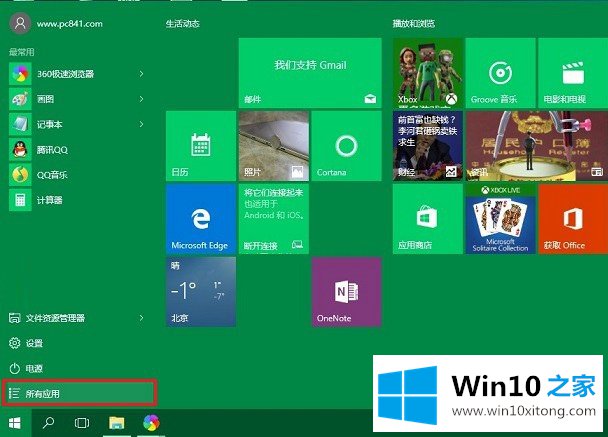
2、然后找到字母Y的位置,下面就可以找到“应用商店”了,点击进入即可,如图。
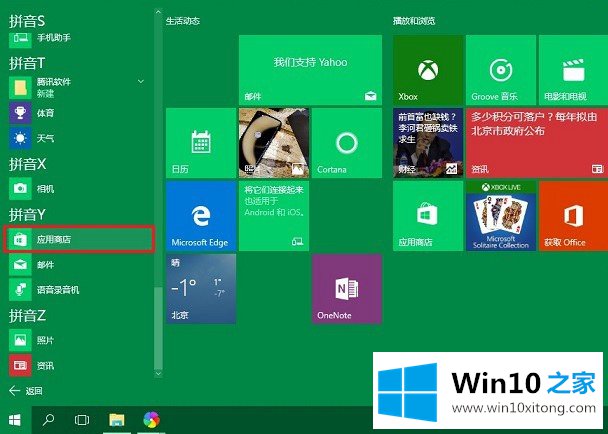
方法二:
点击Win10任务栏左下角的“搜索图标”,然后键入关键词“应用商店”,在上部第一个位置,就可以找到“Win10应用商店”入口了,点击进入就可以了。

通过上述小编为您提供的两种方法,我们就可以正常打开应用商店了,在应用商店中,我们可搜索并下载相应的应用程序
上边的方法教程就是有关win10应用商店怎么打开的解决办法,方法确实简单吧,要是你还是没有解决这个问题,可以多参考一下上面的内容,或者给本站留言,谢谢大家的支持。